Cómo desbloquear Windows 11
Publicado: 2021-11-02
Windows 11 ya está aquí y viene con muchas novedades aquí y allá. Pero con cada nuevo sistema operativo Windows, viene un nuevo conjunto de bloatware que está ahí solo para molestarlo. Además, ocupa espacio en disco y aparece en todas partes, sin una buena razón. Afortunadamente, tenemos una solución sobre cómo desbloquear Windows 11 para mejorar su rendimiento y acelerar su sistema operativo Windows recién actualizado. Lea hasta el final para saber cómo eliminar este molesto bloatware y disfrutar de un entorno limpio de Windows 11.

Contenido
- Cómo desbloquear Windows 11
- Pasos preparatorios
- Método 1: a través de aplicaciones y funciones
- Método 2: usar el comando Eliminar AppxPackage
- Método 3: ejecutar comandos DISM
- Comandos directos para desinstalar aplicaciones comunes de Bloatware
- Cómo reinstalar aplicaciones integradas
Cómo desbloquear Windows 11
Pasos preparatorios
Antes de continuar con la eliminación de Windows 11, hay algunos pasos previos que se deben tomar para evitar cualquier contratiempo.
Paso 1: Instale las últimas actualizaciones
Actualice su Windows a la última iteración para asegurarse de que está al día con todo. Todo el bloatware que viene en la última iteración también se eliminará a partir de entonces, sin dejar nada al azar.
1. Presione las teclas Windows + I simultáneamente para abrir Configuración .
2. Luego, seleccione Windows Update en el panel izquierdo.
3. Ahora, haga clic en el botón Buscar actualizaciones , como se muestra.
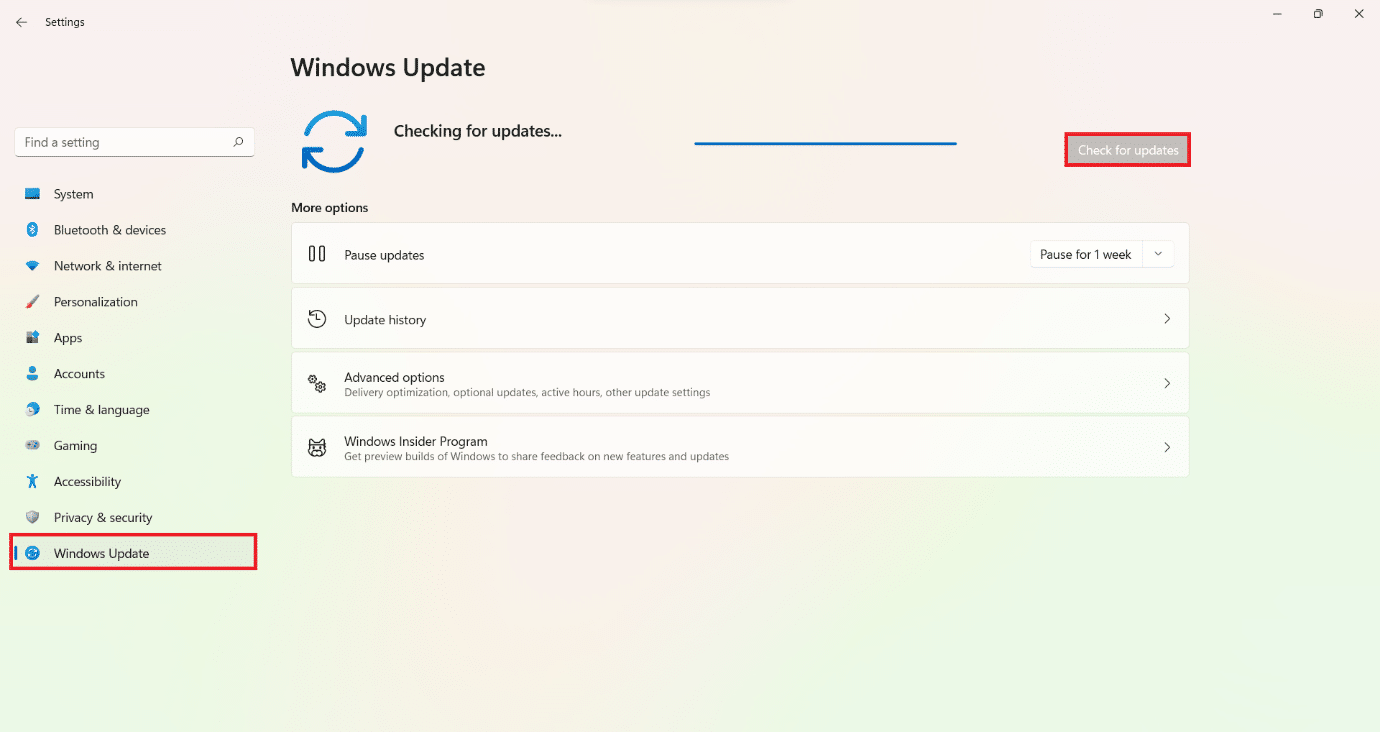
4. Instale las actualizaciones, si están disponibles, y haga clic en Reiniciar ahora después de guardar todo el trabajo no guardado.
Paso 2: crea un punto de restauración del sistema
La creación de un punto de restauración del sistema lo ayuda a crear un punto de guardado en caso de que las cosas se desvíen. Entonces, simplemente puede volver al punto en el que todo funcionaba como debería haber sido.
1. Inicie la aplicación Configuración como antes.
2. Haga clic en Sistema en el panel izquierdo y en Acerca de en el panel derecho, como se ilustra a continuación.
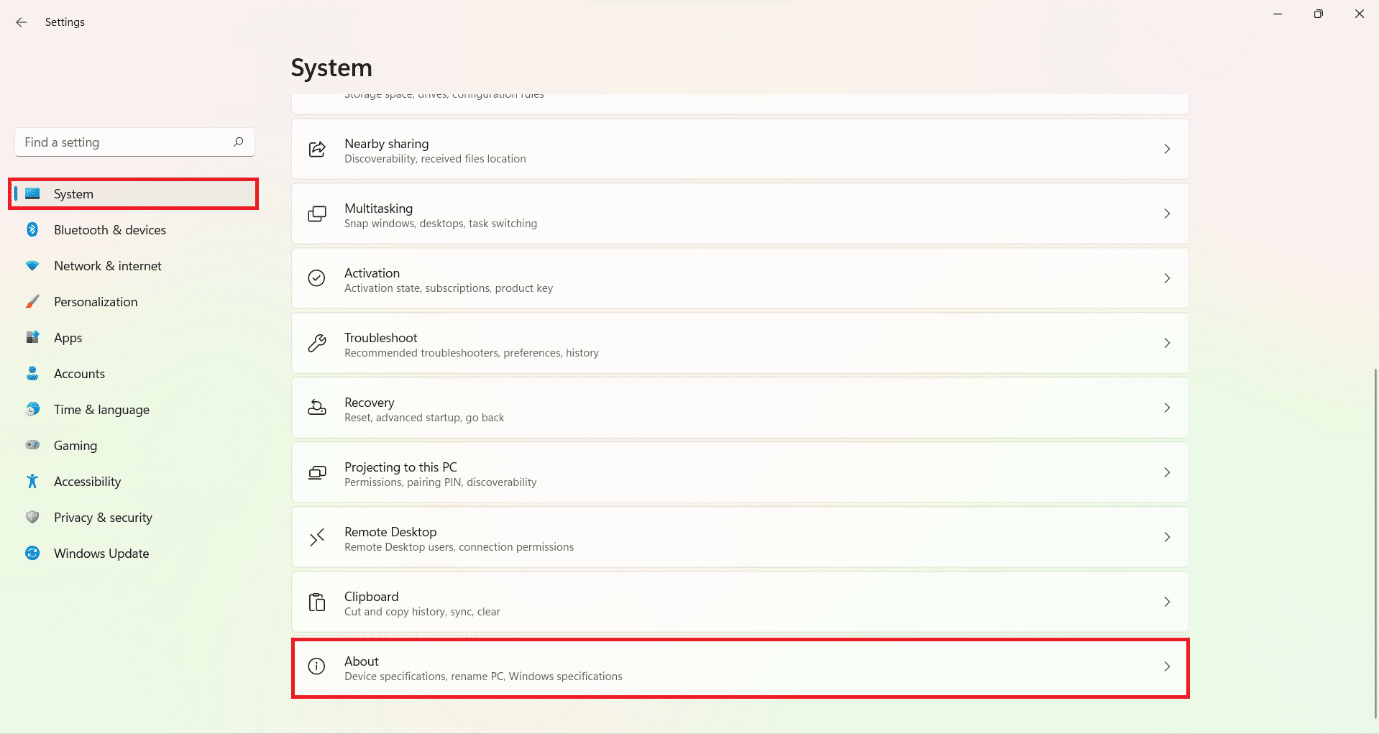
3. Haga clic en Protección del sistema .
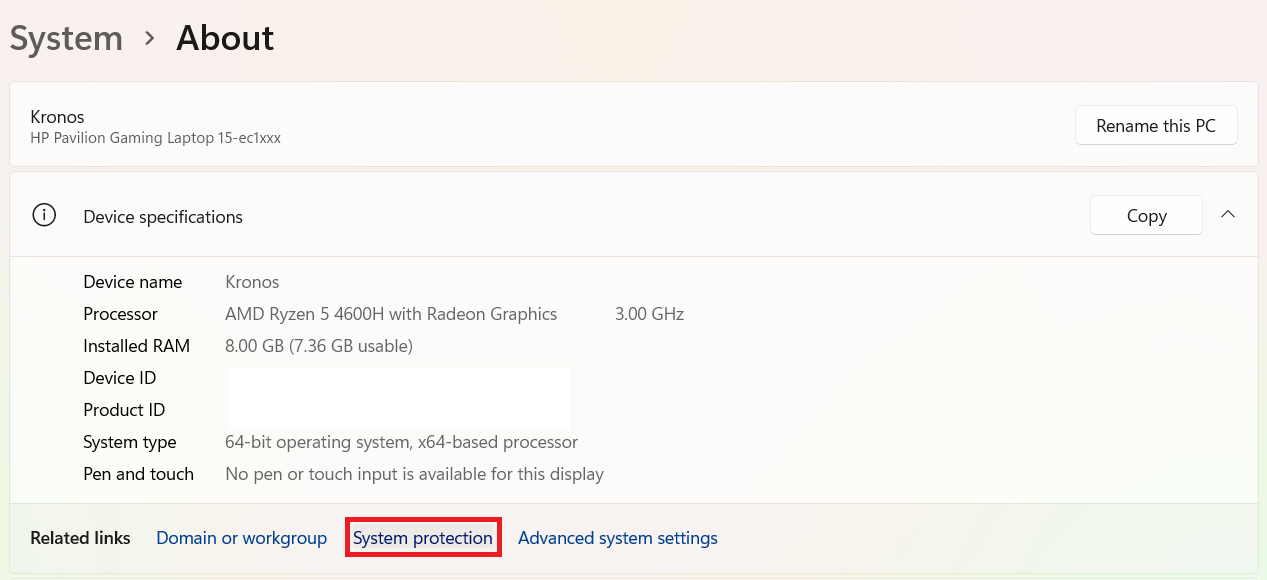
4. Haga clic en Crear en la pestaña Protección del sistema de la ventana Propiedades del sistema .
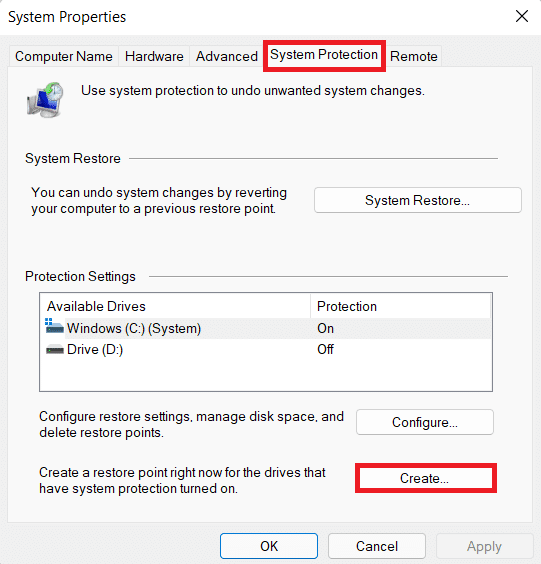
5. Ingrese un nombre/descripción para el nuevo punto de restauración y haga clic en Crear .
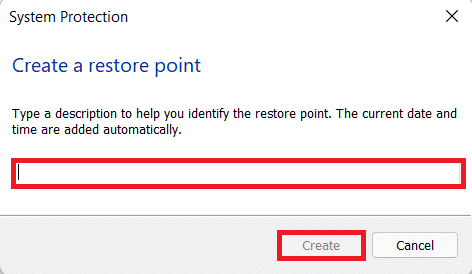
Además, puede leer el documento de Microsoft sobre el módulo Appx aquí.
Lea también: Arreglar la instalación pendiente de la actualización de Windows 10
Método 1: a través de aplicaciones y funciones
Puede encontrar la mayor parte del bloatware en su lista de aplicaciones y características desde donde puede desinstalarlo, como cualquier otra aplicación.
1. Presione las teclas Windows+X a la vez para abrir el menú Enlace rápido , anteriormente conocido como Menú de usuario avanzado .
2. Seleccione Aplicaciones y funciones de esta lista.
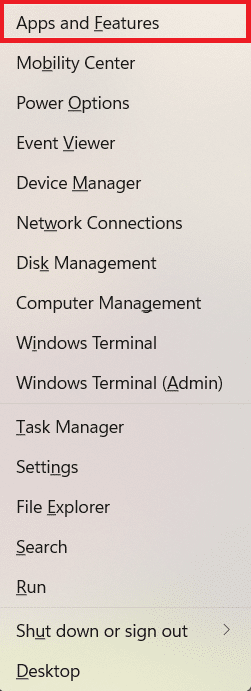
3. Haga clic en el ícono de tres puntos junto a la aplicación y seleccione la opción Desinstalar para eliminarla, como se ilustra.

Lea también: Forzar la desinstalación de programas que no se desinstalarán en Windows 10
Método 2: usar el comando Eliminar AppxPackage
La respuesta a la pregunta: ¿Cómo desbloquear Windows 11? se encuentra con Windows PowerShell, que se puede usar para automatizar tareas mediante el uso de comandos. Hay numerosos comandos que harían que la desinflación fuera un proceso sencillo. Entonces, ¡comencemos!
1. Haga clic en el icono Buscar y escriba Windows PowerShell .
2. Luego, seleccione Ejecutar como administrador para abrir PowerShell elevado.
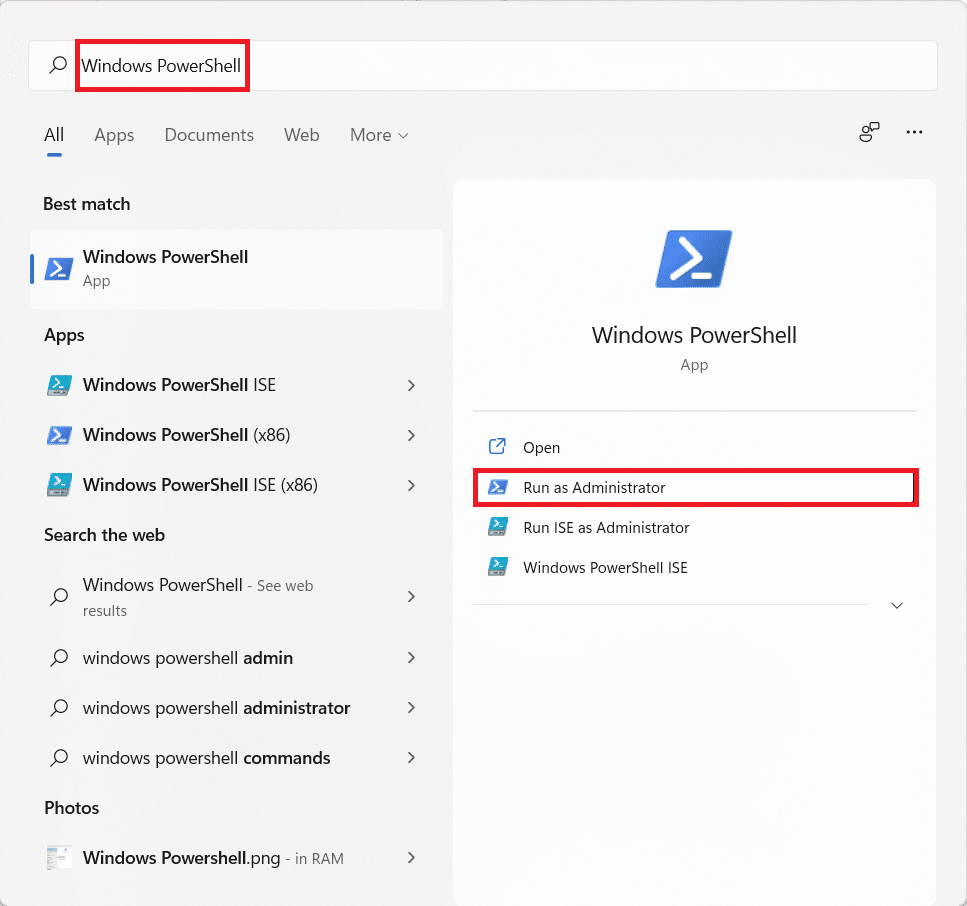
3. Haga clic en Sí en el cuadro de diálogo Control de cuentas de usuario .
Paso 4: Recuperar la lista de aplicaciones para diferentes cuentas de usuario
4A. Escriba el comando: Get-AppxPackage y presione la tecla Intro para ver la lista de todas las aplicaciones preinstaladas en su PC con Windows 11 para el usuario actual, es decir, Administrador.

4B. Escriba el comando: Get-AppxPackage -User <nombre de usuario> y presione Entrar para obtener una lista de aplicaciones instaladas para un usuario específico .
Nota: Aquí, escriba su nombre de usuario en lugar de <nombre de usuario>

4C. Escriba el comando: Get-AppxPackage -AllUsers y presione la tecla Intro para obtener una lista de las aplicaciones instaladas para todos los usuarios registrados en esta PC con Windows 11.

4D. Escriba el comando: Get-AppxPackage | Seleccione Nombre, Nombre completo del paquete y presione la tecla Intro para obtener una lista reducida de las aplicaciones instaladas .

Paso 5: Desinstalar aplicaciones para diferentes cuentas de usuario
5A. Ahora, escriba el comando: Get-AppxPackage <AppName> | Retire-AppxPackage y presione Entrar para eliminar una aplicación de la cuenta de usuario actual .
Nota: aquí, reemplace el nombre de la aplicación de la lista en lugar de <AppName> .

5B. Como alternativa, utilice el operador comodín (*) para <AppName> para facilitar la ejecución de este comando. Por ejemplo: Ejecutar Get-AppxPackage *Twitter* | El comando Remove-AppxPackage encontrará todas las aplicaciones que contienen twitter en su nombre de paquete y las eliminará.
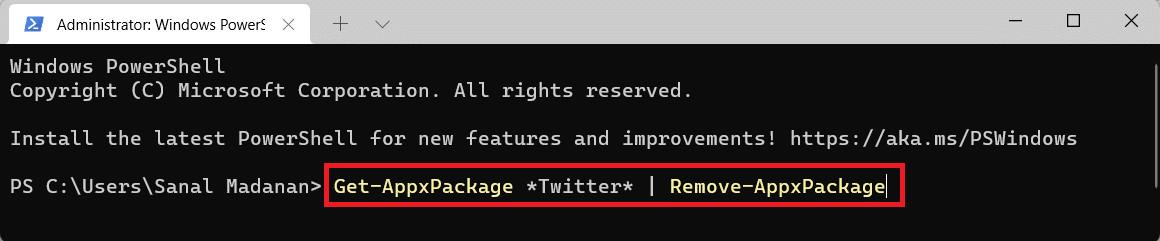
5C. Ejecute el siguiente comando para desinstalar una aplicación en particular de todas las cuentas de usuario :
Get-AppxPackage -alluser *<Nombre de la aplicación>* | Quitar AppxPackage
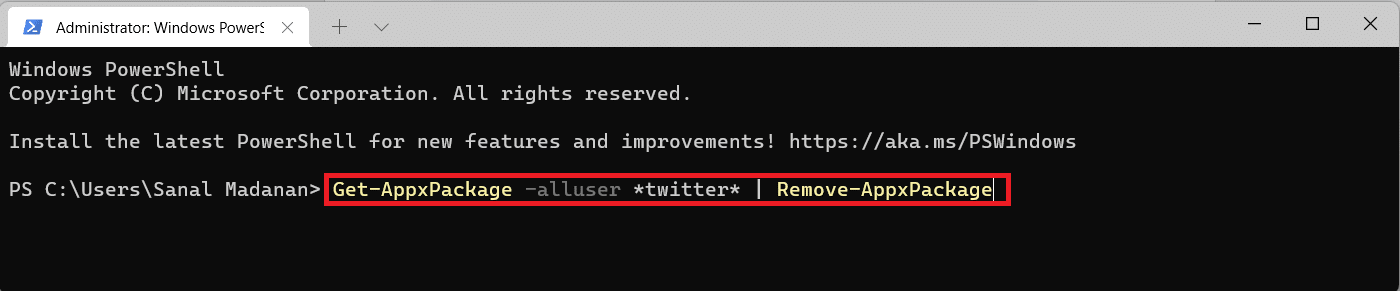
5D. Escriba el comando que se indica a continuación y presione la tecla Intro para eliminar todas las aplicaciones preinstaladas de la cuenta de usuario actual : Get-AppxPackage | Quitar AppxPackage
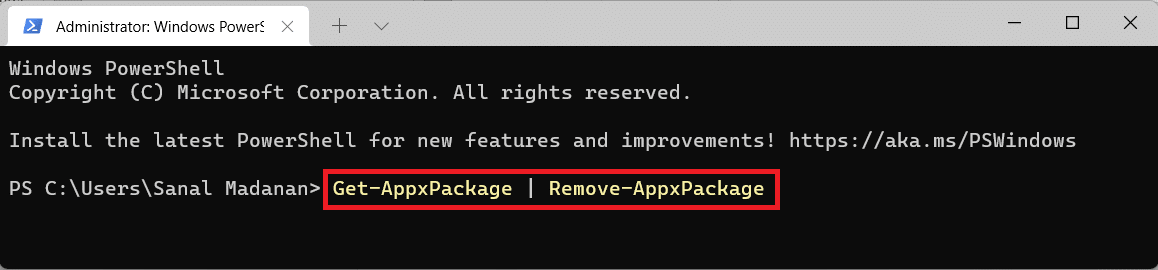
5E. Ejecute el comando dado para eliminar todo el bloatware de todas las cuentas de usuario en su computadora: Get-AppxPackage -allusers | Quitar AppxPackage
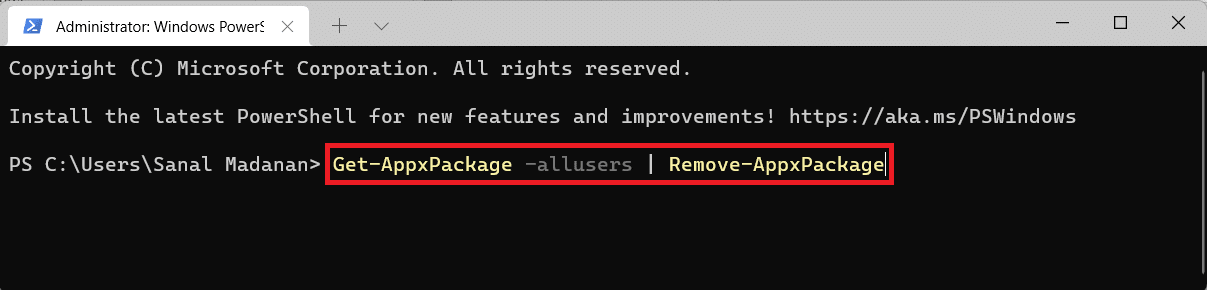
5F. Escriba el siguiente comando y presione la tecla Intro para eliminar todas las aplicaciones integradas de una cuenta de usuario específica : Get-AppxPackage -user <Username> | Quitar AppxPackage
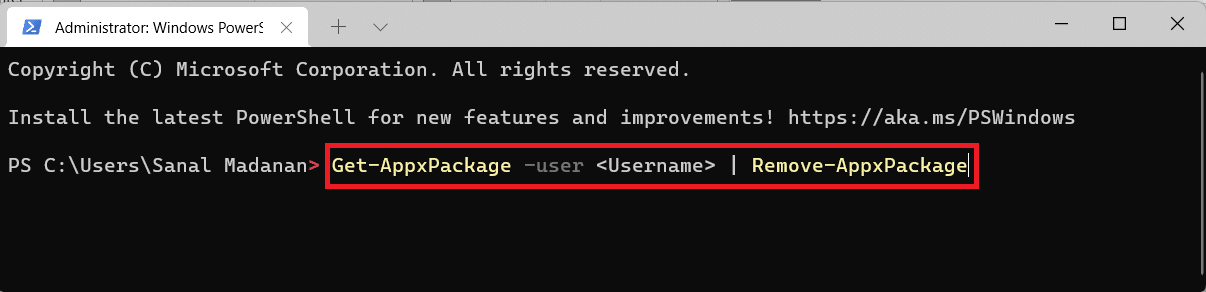
5G. Ejecute el comando dado para desinstalar aplicaciones integradas mientras conserva una aplicación en particular o algunas aplicaciones específicas, respectivamente:
Obtener AppxPackage | where-object {$_.name –notlike “*<AppName>*”} | Quitar AppxPackageObtener AppxPackage | where-object {$_.name –notlike “*<AppName>*”} | where-object {$_.name –notlike “*<AppName>*”} | where-object {$_.name –notlike “*<AppName>*”} | Quitar AppxPackage
Nota: Agregue un parámetro where-object {$_.name –notlike “*<AppName>*”} en el comando para cada aplicación que desee conservar.


Método 3: ejecutar comandos DISM
Aquí se explica cómo desbloquear Windows 11 usando DISM, es decir, los comandos de administración y mantenimiento de imágenes de implementación:
1. Inicie Windows PowerShell con privilegios administrativos, como se muestra a continuación.
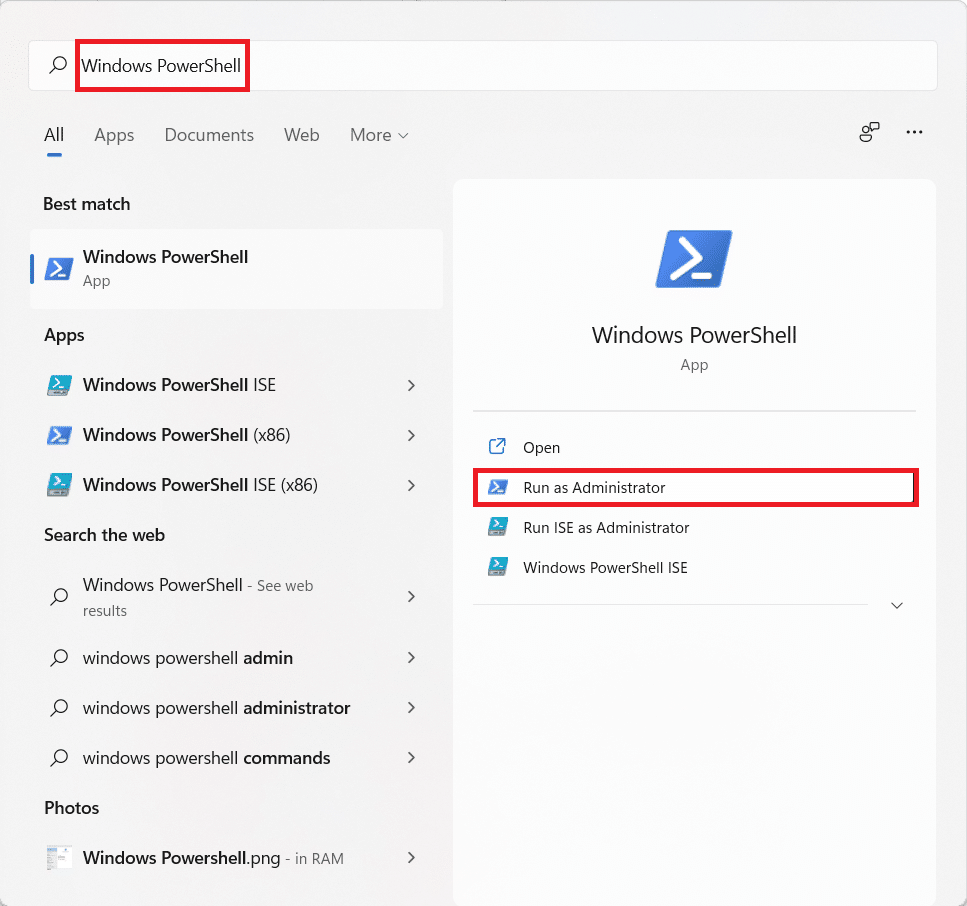
2. Haga clic en Sí en el indicador de Control de cuentas de usuario .
3. Escriba el comando dado y presione la tecla Intro para ejecutar:
DISM /En línea /Get-ProvisionedAppxPackages | Nombre del paquete de cadena de selección
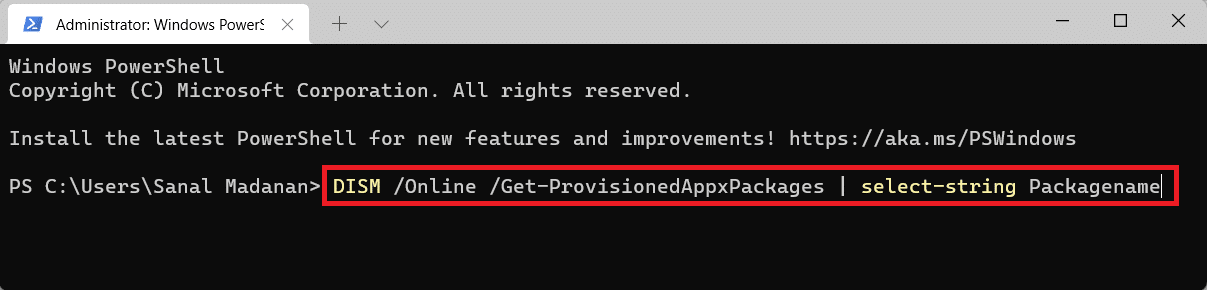
4. De la lista de aplicaciones instaladas, copie el nombre del paquete de la aplicación que desea desinstalar.
5. Ahora, escriba el siguiente comando y presione Entrar para ejecutarlo:
DISM /Online /Remove-ProvisionedAppxPackage /PackageName:<Nombre del paquete>
6. Aquí, pegue el nombre del paquete copiado reemplazando <Nombre del paquete>.
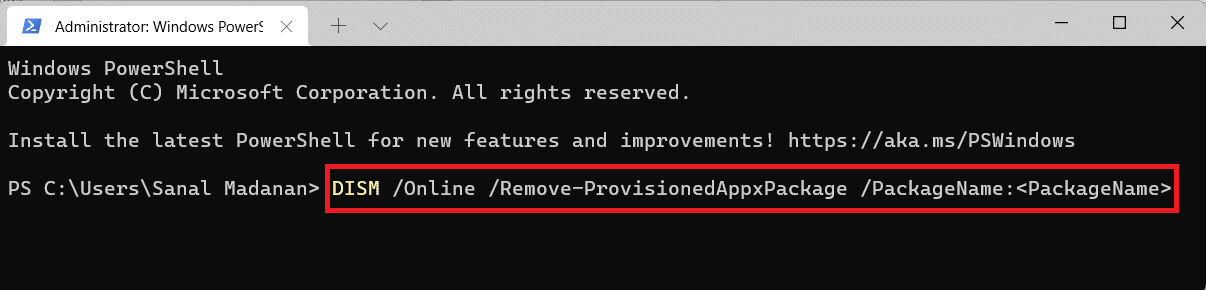
Lea también: Arreglar los archivos fuente de DISM no se pudo encontrar el error
Comandos directos para desinstalar aplicaciones comunes de Bloatware
Además de los métodos enumerados anteriormente para desinstalar aplicaciones no requeridas, aquí se explica cómo desbloquear Windows 11 al desinstalar el bloatware que se encuentra comúnmente:
- Constructor 3D: Get-AppxPackage *3dbuilder* | Quitar AppxPackage

- Balanceo: Get-AppxPackage *balanceo* | eliminar-AppxPackage
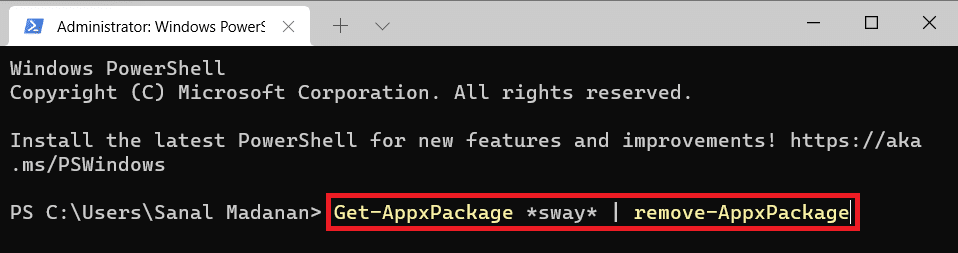
- Alarmas y reloj: Get-AppxPackage *alarmas* | Quitar AppxPackage

- Calculadora: Get-AppxPackage *calculadora* | Quitar AppxPackage
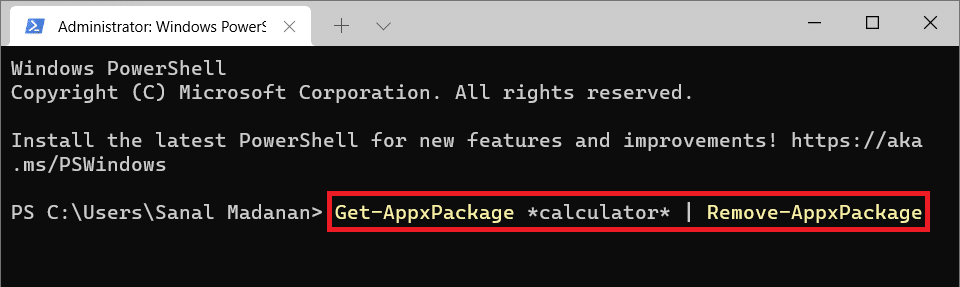
- Calendario/Correo: Get-AppxPackage *communicationsapps* | Quitar AppxPackage
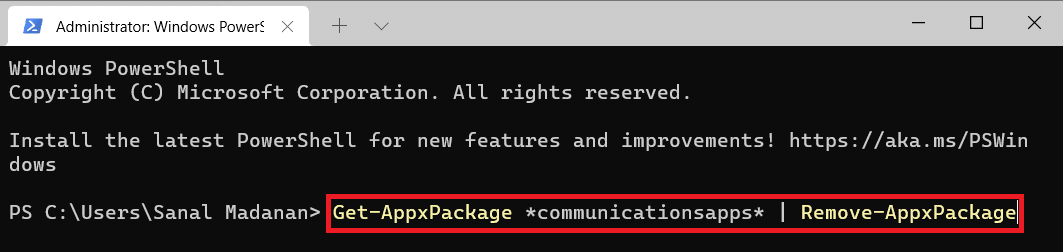
- Obtener Office: Get-AppxPackage *officehub* | Quitar AppxPackage
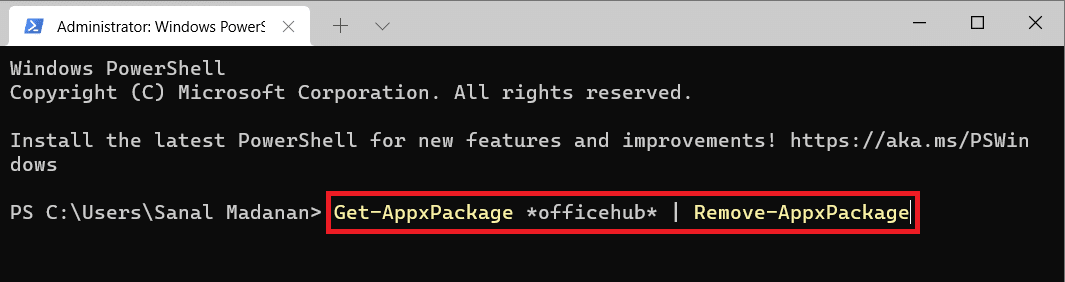
- Cámara: Get-AppxPackage *cámara* | Quitar AppxPackage
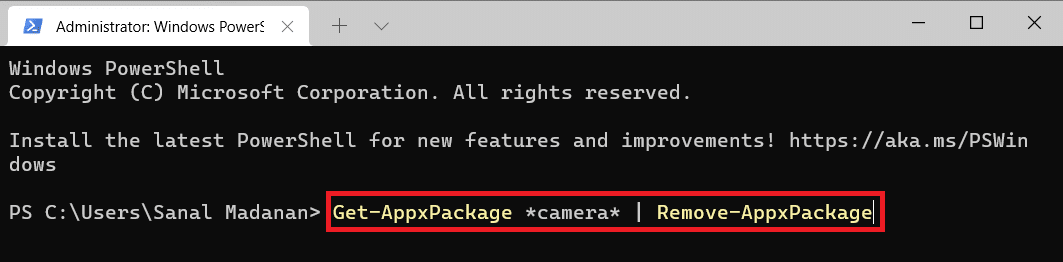
- Skype: Obtener-AppxPackage *skype* | Quitar AppxPackage
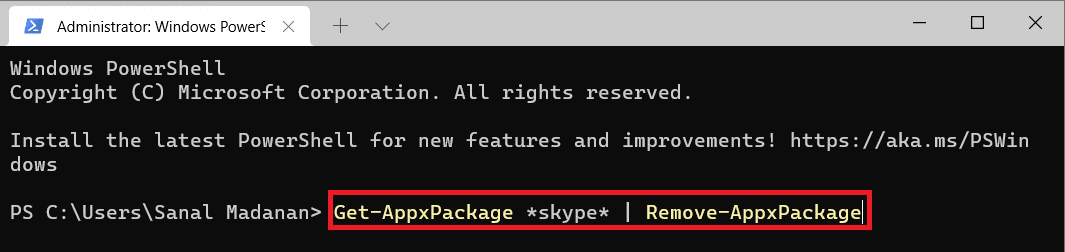
- Películas y TV: Get-AppxPackage *zunevideo* | Quitar AppxPackage
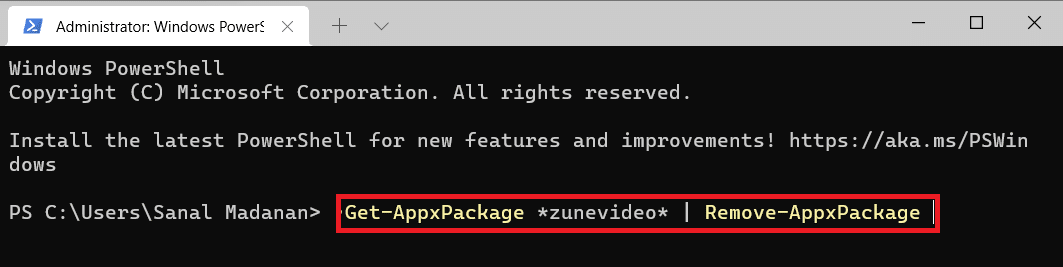
- Groove Música y TV: Get-AppxPackage *zune* | Quitar AppxPackage
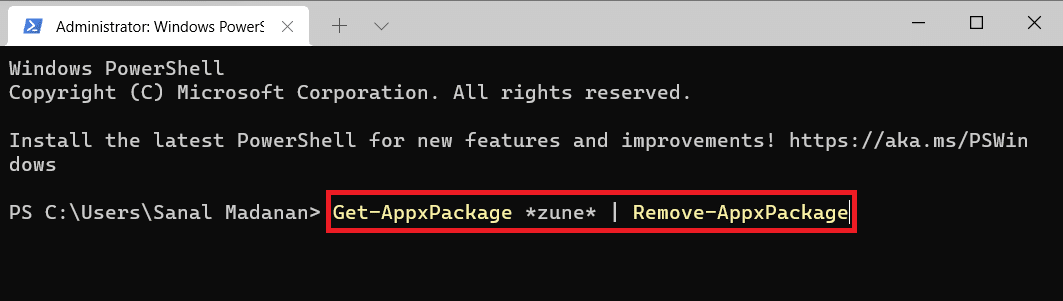
- Mapas: Get-AppxPackage *mapas* | Quitar AppxPackage
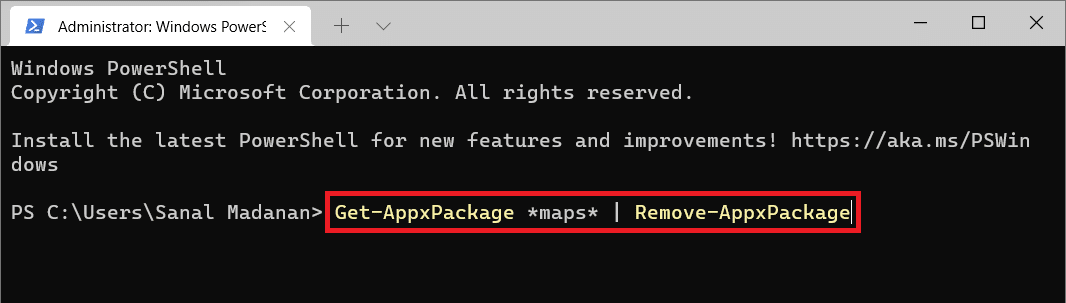
- Colección de solitarios de Microsoft: Get-AppxPackage *solitario* | Quitar AppxPackage
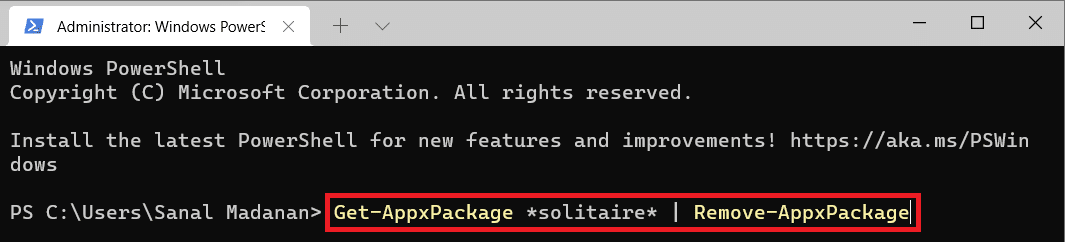
- Comenzar: Get-AppxPackage *comenzar* | Quitar AppxPackage
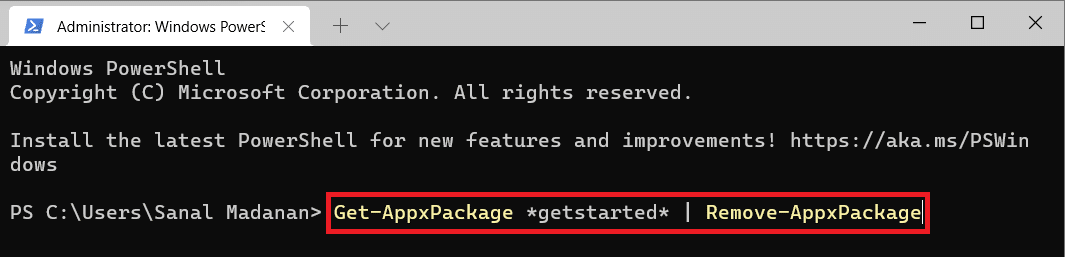
- Dinero: Get-AppxPackage *bingfinance* | Quitar AppxPackage
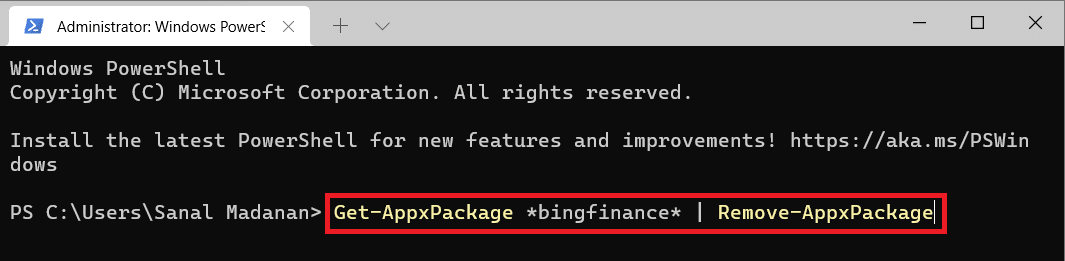
- Noticias: Get-AppxPackage *bingnews* | Quitar AppxPackage
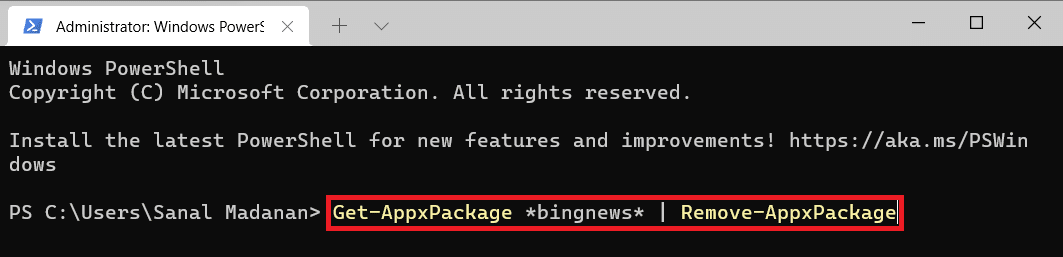
- Deportes: Get-AppxPackage *bingsports* | Quitar AppxPackage
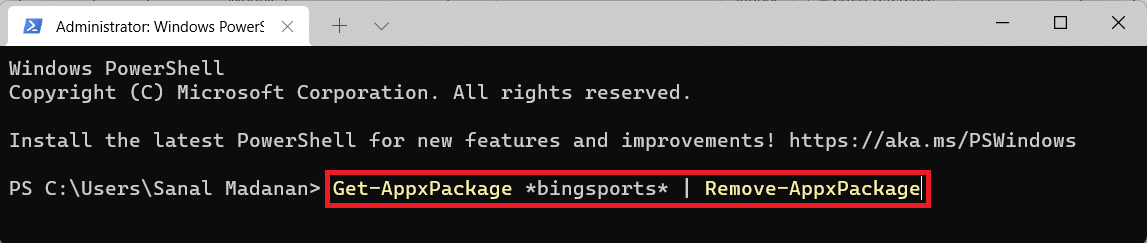
- Clima: Get-AppxPackage *bingweather* | Quitar AppxPackage
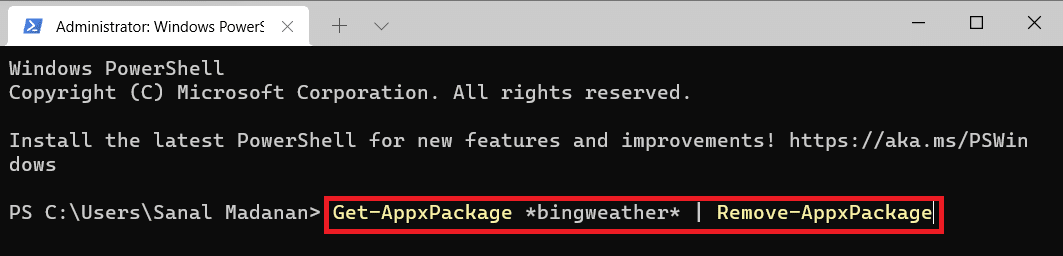
- Las aplicaciones de dinero, noticias, deportes y clima juntas se pueden eliminar ejecutando esto:
Obtener Appxpackage *bing* | Quitar AppxPackage
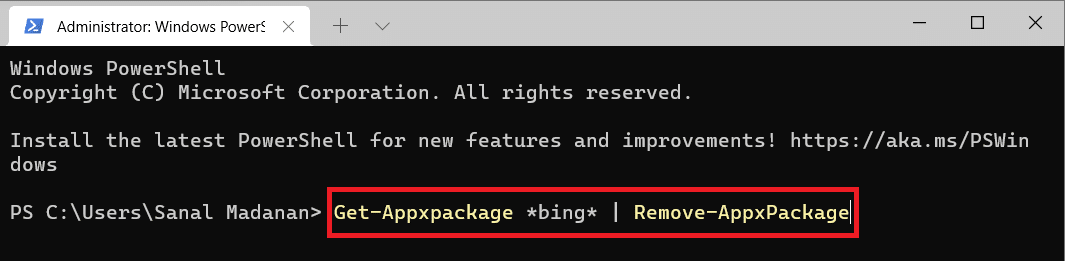
- OneNote: Obtener AppxPackage *onenote* | Quitar AppxPackage
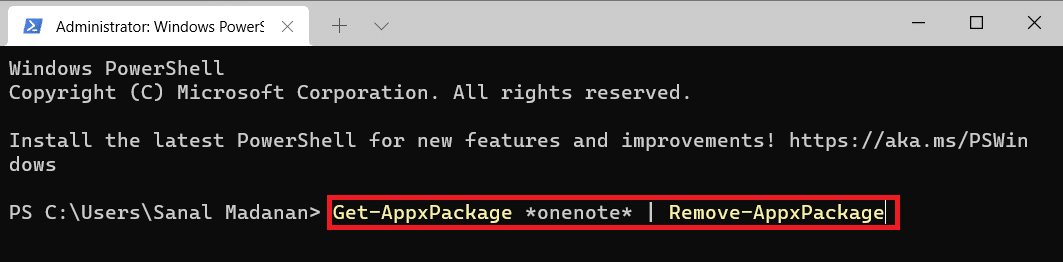
- Personas: Get-AppxPackage *personas* | Quitar AppxPackage
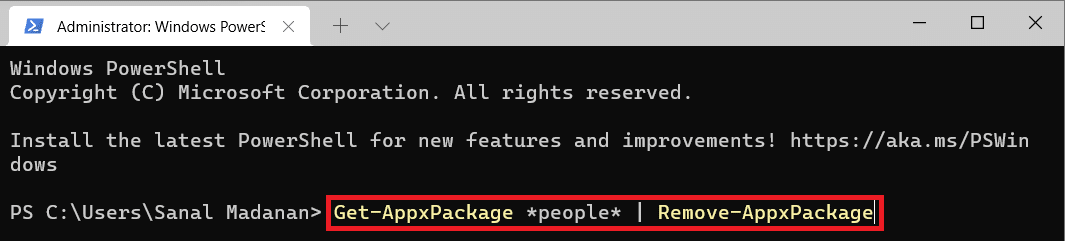
- Compañero de tu teléfono: Get-AppxPackage *tuteléfono* | Quitar AppxPackage
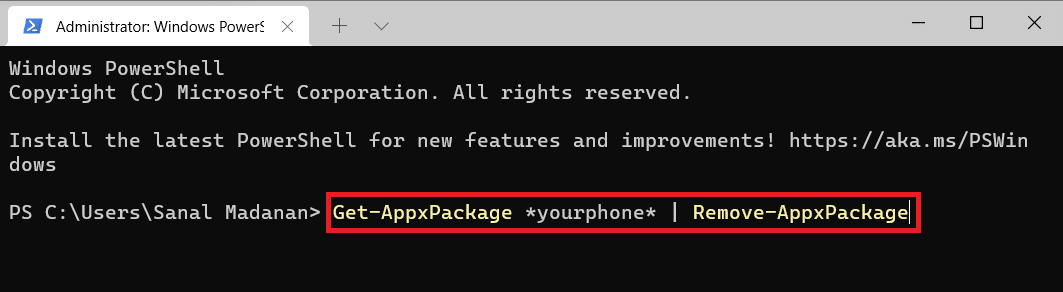
- Fotos: Get-AppxPackage *fotos* | Quitar AppxPackage
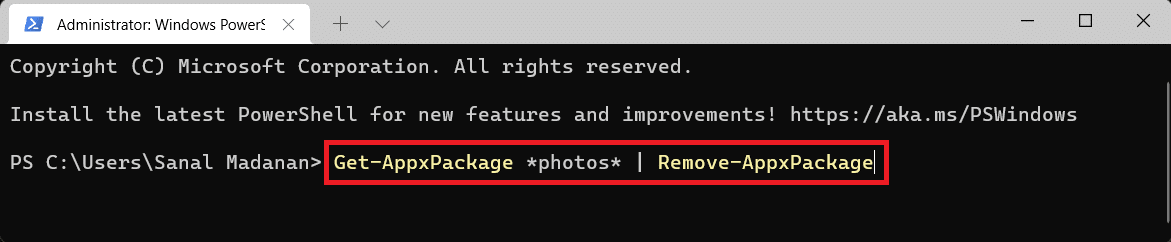
- Microsoft Store: Get-AppxPackage *windowsstore* | Quitar AppxPackage
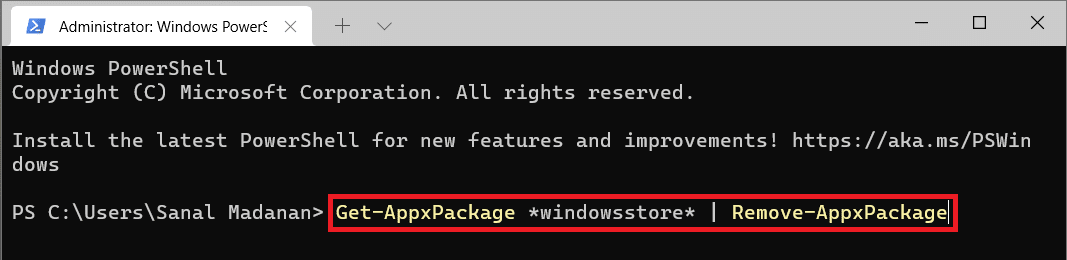
- Grabadora de voz: Get-AppxPackage *grabadora de sonido* | Quitar AppxPackage
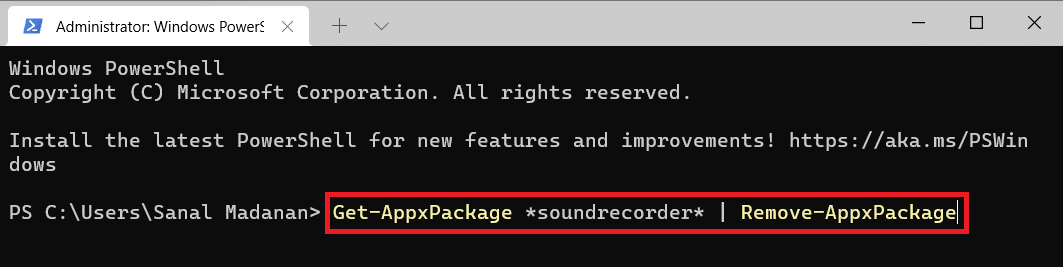
Lea también: Cómo ingresar al BIOS en Windows 10
Cómo reinstalar aplicaciones integradas
Ahora que sabe cómo desbloquear Windows 11 para mejorar su rendimiento general, es posible que necesite las aplicaciones desinstaladas integradas en una etapa posterior. Por lo tanto, también puede usar los comandos de Windows PowerShell para reinstalar las aplicaciones integradas. Lea a continuación para saber cómo.
1. Presione las teclas Windows + X simultáneamente para abrir el menú Enlace rápido .
2. Seleccione Terminal de Windows (Administrador) de la lista.
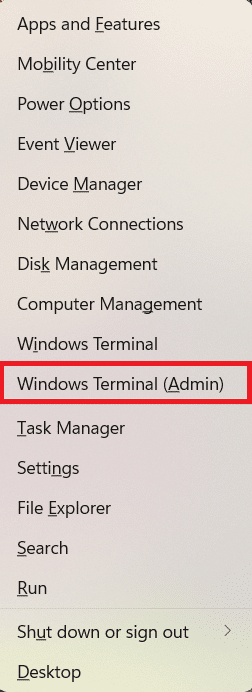
3. Haga clic en Sí en el indicador de Control de cuentas de usuario .
4. Simplemente, ejecute el comando dado:
Get-AppxPackage -Todos los usuarios| Foreach {Add-AppxPackage -DisableDevelopmentMode -Register "$($_.InstallLocation)\AppXManifest.xml"} 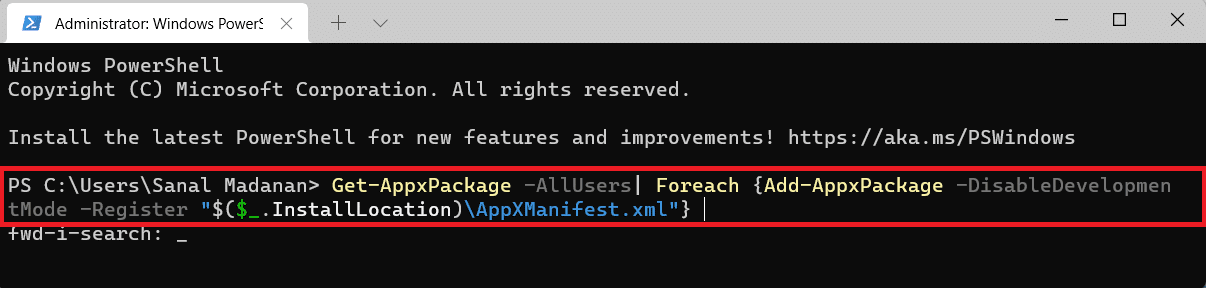
Sugerencia profesional: Windows PowerShell ahora está integrado en todas las nuevas terminales de Windows que van acompañadas del símbolo del sistema. Por lo tanto, los usuarios ahora pueden ejecutar otros comandos de Shell en aplicaciones de terminal.
Recomendado:
- Cómo iniciar Windows 11 en modo seguro
- Arreglar Windows 10 atascado al preparar Windows
- Arreglar dispositivo USB desconocido en Windows 10
- Solucionar error de pantalla azul de Windows 10
Esperamos que haya encontrado este artículo interesante y útil sobre cómo desbloquear Windows 11 para mejorar el rendimiento y la velocidad. Puede enviar sus sugerencias y consultas en la sección de comentarios a continuación. Nos encantaría saber qué tema quieres que exploremos a continuación.
